Come Recuperare il Testo da un File Word Danneggiato
Aggiornato il 07/03/2025 • Archiviato in: Ripara file di documenti • Soluzioni comprovate
Posso Recuperare un Documento Word Danneggiato?
Quando si lavora su un documento Word su Windows o Mac, i file di Word possono danneggiarsi improvvisamente. Il documento danneggiato non può essere aperto e alcuni errori di danneggiato con il documento di Word. In questo articolo, mostreremo come recuperare il testo in un documento Word con Recover Text Converter in Microsoft Word o riparare un testo danneggiato in un Documento di Word con Microsoft Word Repair Tool.
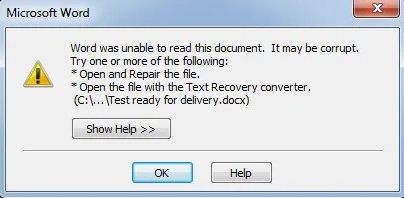
Come Recuperare Testo da un Documento Word Danneggiato
Segui i metodi successivi per correggere i file di documento di Word danneggiati o corrotti.
Metodo 1. Apri e ripara il file
Fase 1. In Microsoft Word, fai clic sull'opzione File, quindi su Apri.
Fase 2. Nella finestra di dialogo Apri, seleziona il documento di Word, quindi fai clic sulla freccia sul pulsante Apri.
Fase 3. Quindi fai clic sull'opzione Apri e ripara.
Se questo metodo ripara correttamente il documento, il documento di Word si apre in Word. Se ricevi ancora un messaggio di errore, devi passare al metodo successivo.
Metodo 2. Utilizzando "Recupera testo da qualsiasi file".
Con questo metodo, puoi provare la funzione integrata Text Recovery Converter per correggere il testo danneggiato in un documento di Word.
Fase 1. Avvia il software MS word.
Fase 2. Una volta aperta la schermata principale, è necessario passare al menu "File" e andare su Apri per selezionare il documento che si desidera recuperare il testo dal file word danneggiato.
Fase 3. Nella casella denominata "Tipo di file", è necessario fare clic sull'opzione “recupera testo da qualsiasi file (*.*)”. Poi clicca Apri.
Se i due metodi sopra menzionati non possono aiutarti a riparare il documento Word danneggiato, puoi controllare più soluzioni Microsoft e da risoluzione dei problemi relativi ai documenti danneggiati in Word.
Articoli Correlati:
Metodo 3. Riparare un Documento Word Danneggiato con Software Professionale
L'altra soluzione efficace per recuperare il testo da un file Word danneggiato utilizzando uno strumento di riparazione di Word; Wondershare Repairit è lo strumento più efficace per offrirti la migliore e più affidabile soluzione di recupero del testo per il tuo file MS Word. Alcune delle caratteristiche sorprendenti di questo efficace strumento di riparazione di Word includono:
- Più file MS Word possono essere ripristinati con un solo click
- Gli oggetti Word vengono riparati in modo efficace e i danni vengono riparati senza problemi.
- Puoi fare un'anteprima dei file Word prima di eseguire il processo di ripristino.
- Ha una grande compatibilità su diverse versioni di Word
- Questo strumento funziona bene sia in Windows che in Mac OS.
- Le celle formattate vengono conservate durante il processo di ripristino.
 Garanzia di Download Sicuro, zero malware
Garanzia di Download Sicuro, zero malware Garanzia di Download Sicuro, zero malware
Garanzia di Download Sicuro, zero malwareIl link per download verrà inviato alla tua email, puoi scaricarlo sul tuo PC or Mac
Fase 1 Dalla dashboard dello strumento Wondershare Repairit, gli utenti possono aprire la finestra di dialogo iniziale e selezionare la scheda Riparazione File. Quindi devono fare clic sull'opzione "Aggiungi” per inserire i file danneggiati che desideri riparare.
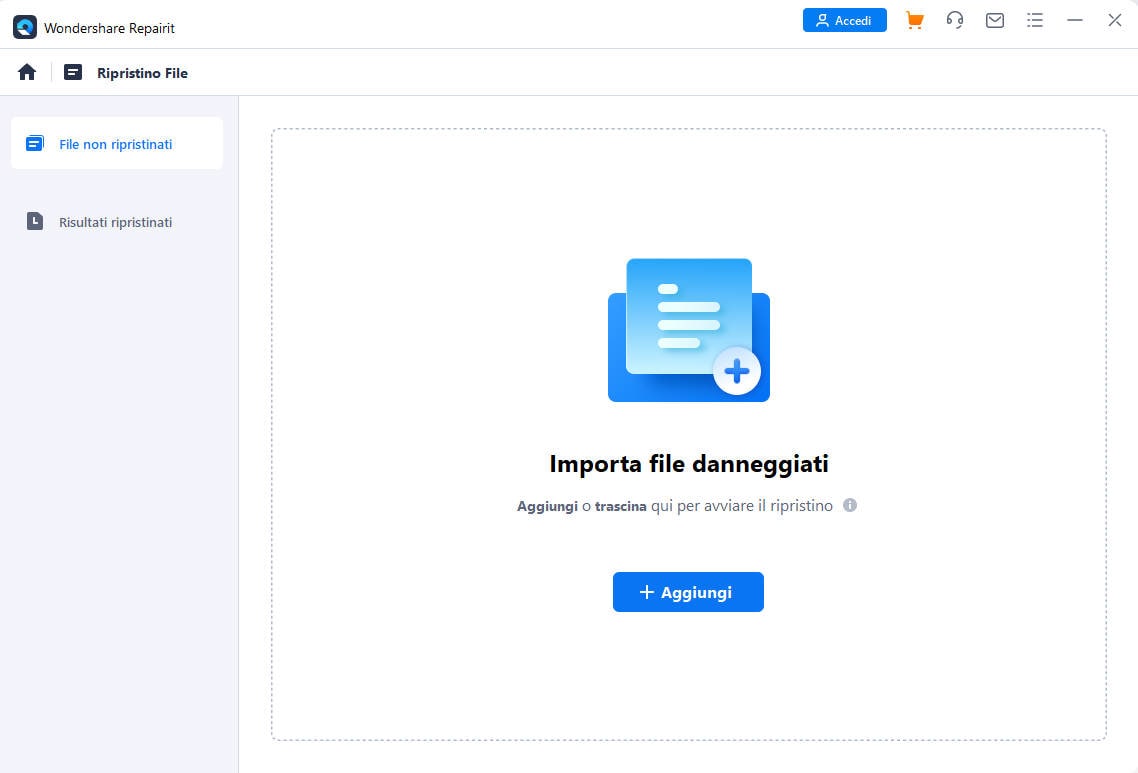
Fase 2 Iniziare il processo di riparazione con il pulsante Ripara.
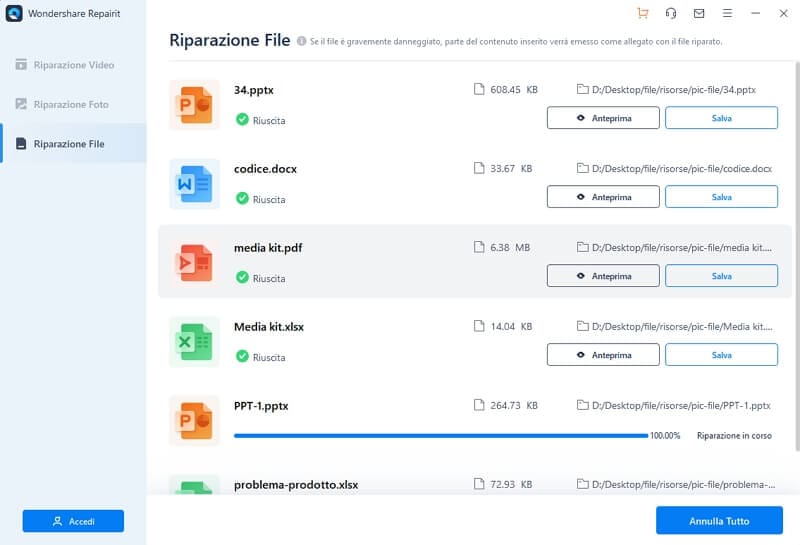
Fase 3 È possibile visualizzare in anteprima il file word e quindi salvare anche il file.
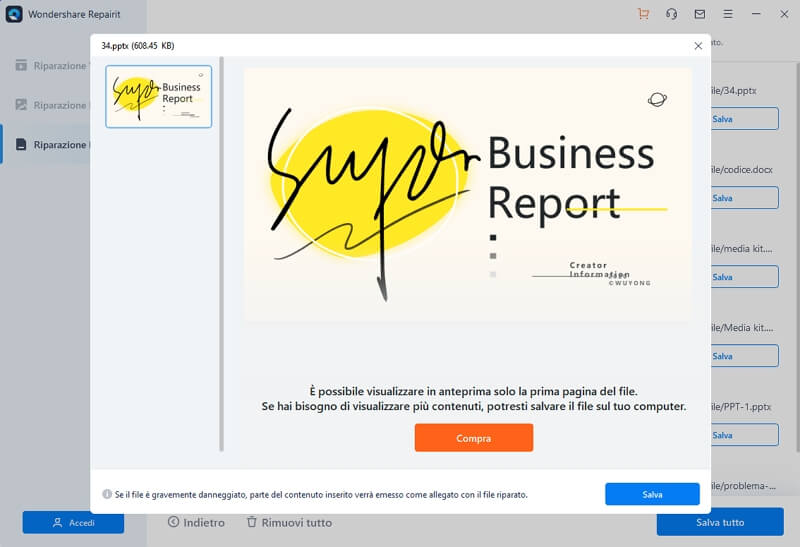
Fase 4 È possibile salvare il file word riparato nella posizione desiderata e quindi fare clic su OK.
Tramite Wondershare Repairit è un efficace strumento di riparazione delle parole, ma gli utenti possono seguire alcuni semplici suggerimenti per prevenire danni ai loro file di parole:
- Crea sempre un backup dei file importanti per evitare gravi perdite.
- In caso di disfunzione del file word, gli utenti possono ripristinare il proprio sistema per ripristinare il file word MS al suo stato originale.
Video Tutorial su Come Recuperare un Documento Excel Non Salvato / Eliminato?
 Garanzia di Download Sicuro, zero malware
Garanzia di Download Sicuro, zero malware Garanzia di Download Sicuro, zero malware
Garanzia di Download Sicuro, zero malwareIl link per download verrà inviato alla tua email, puoi scaricarlo sul tuo PC or Mac





